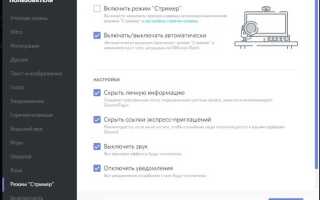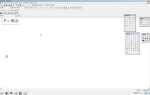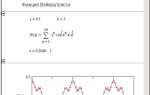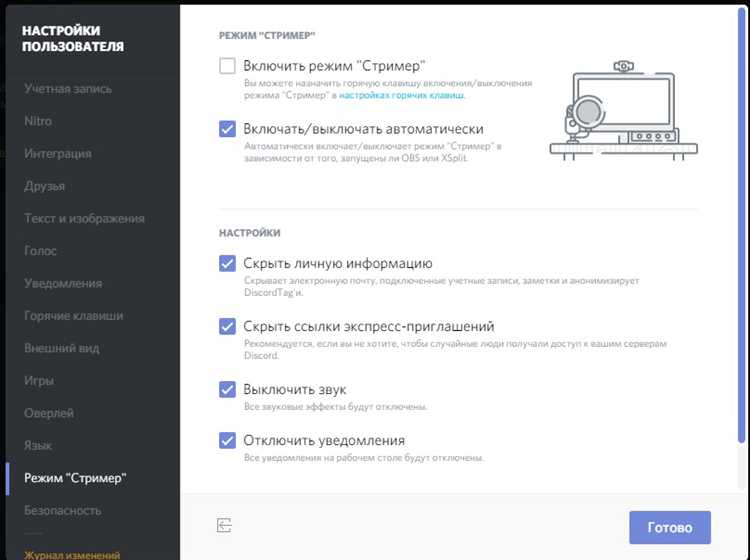
Режим стримера в Discord – это встроенная функция, предназначенная для защиты личной информации и оптимизации интерфейса во время прямых трансляций. Она автоматически скрывает конфиденциальные данные, такие как личные уведомления, приглашения на серверы и тег пользователя, чтобы избежать их случайной демонстрации зрителям.
Функция активируется вручную в настройках или автоматически при запуске трансляции через OBS, XSplit и другие поддерживаемые программы. При активации Discord блокирует всплывающие окна, деактивирует звуки уведомлений и скрывает ссылки приглашений, которые могут быть использованы злоумышленниками. Всё это позволяет сосредоточиться на контенте, не отвлекаясь на ручное управление безопасностью.
Для включения режима стримера перейдите в «Настройки пользователя» → «Режим стримера» и активируйте соответствующий переключатель. Рекомендуется включить опцию автоматического обнаружения OBS, чтобы режим активировался при запуске стрима. Также важно задать параметры скрытия элементов вручную – например, выбрать, будет ли отображаться статус активности или иконки сервера.
Режим стримера не влияет на производительность Discord, но существенно повышает безопасность во время трансляций. Особенно актуален он для пользователей, ведущих стримы с открытым интерфейсом Discord, будь то геймплей, общение с подписчиками или демонстрация экрана. Включение этой функции – обязательный шаг для любого стримера, заботящегося о конфиденциальности.
Как включить режим стримера в настройках Discord
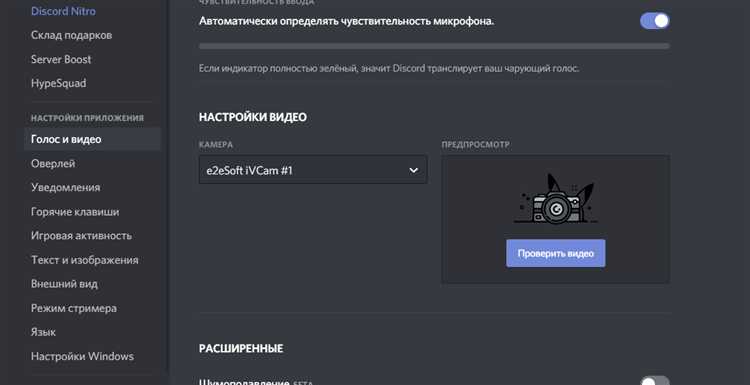
Открой настройки пользователя, нажав на иконку шестерёнки внизу интерфейса Discord рядом с именем профиля. Перейдите в раздел «Режим стримера» в боковом меню.
Активируйте переключатель «Включить режим стримера». Ниже доступны дополнительные параметры:
| Параметр | Описание |
|---|---|
| Автоматическое включение | Активирует режим при запуске стрима через OBS или XSplit. |
| Скрыть личную информацию | Скрывает email, теги пользователей и Discord-инвайты. |
| Скрыть уведомления | Отключает всплывающие уведомления и звуки во время трансляции. |
| Скрыть окна Discord | Скрывает содержимое Discord при захвате экрана. |
Для корректной работы автоматического включения необходимо связать Discord с OBS или другим программным обеспечением для трансляций в разделе «Интеграции».
Какие данные скрываются при активации режима стримера
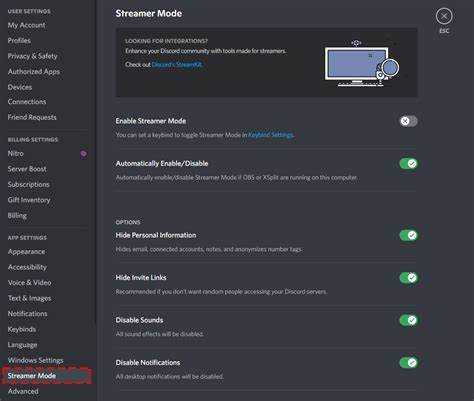
При включении режима стримера Discord автоматически скрывает конфиденциальную информацию, которая может быть случайно показана во время трансляции. В первую очередь это касается персональных данных пользователя.
Имя пользователя с полным Discord-тегом (например, username#1234) заменяется на упрощённый вариант без идентификатора. Это предотвращает возможность добавления вас в друзья зрителями без вашего ведома.
Скрывается активное приглашение на сервер, если оно размещено на видном месте. Discord заменяет его заглушкой, чтобы избежать несанкционированного доступа к сообществу через показанный в эфире инвайт.
Список открытых серверов в левой панели становится недоступным для просмотра зрителям. Это исключает возможность демонстрации названий сообществ, особенно если они не предназначены для публичного обозрения.
Оповещения о входящих сообщениях, звонках и других уведомлениях также отключаются. Это предотвращает утечку приватной информации, включая содержимое сообщений и имена отправителей.
Если используется оверлей Discord в играх, он автоматически скрывается при активированном режиме стримера, чтобы не демонстрировать участников голосового канала и текстовые уведомления на экране.
Рекомендуется дополнительно отключить трансляцию активности в играх и скрыть статус «Играет в…», если вы хотите минимизировать объём информации, доступной во время стрима.
Автоматическое включение режима стримера при запуске OBS или XSplit
Discord способен автоматически активировать режим стримера при запуске OBS Studio или XSplit Broadcaster. Для этого включённый режим обнаружения стриминга должен быть настроен корректно.
Откройте настройки Discord, перейдите в раздел «Режим стримера». Убедитесь, что опция «Включать режим стримера автоматически» активна. Discord будет отслеживать запуск совместимых программ и включать режим без вмешательства пользователя.
OBS Studio и XSplit автоматически распознаются, если они добавлены в список «Игровая активность». Перейдите в раздел «Игровая активность», запустите OBS или XSplit, и Discord должен отобразить их. Нажмите «Включить оверлей», если хотите видеть элементы управления Discord во время трансляции.
При включении режима стримера Discord скрывает личные данные: приглашения на сервер, метки, имена пользователей, уведомления и звуки. Эти настройки можно отрегулировать вручную в том же разделе.
Если Discord не включает режим автоматически, проверьте наличие административных прав и включённые разрешения для обнаружения приложений. Также убедитесь, что используемая версия OBS или XSplit актуальна, так как устаревшие сборки могут не определяться Discord.
Настройка уведомлений и звуков в режиме стримера
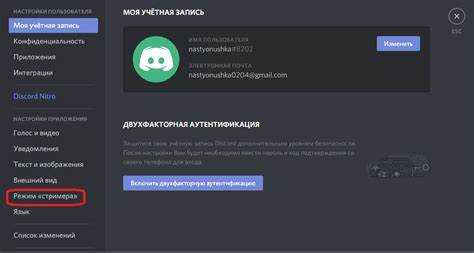
Режим стримера в Discord автоматически отключает всплывающие уведомления и звуковые сигналы, которые могут нарушить трансляцию. Однако пользователю доступна точечная настройка этих параметров.
Открой «Настройки пользователя» → «Режим стримера». Включи опцию «Отключить звуки», чтобы предотвратить воспроизведение уведомлений, входящих сообщений и звонков. Если необходимо сохранить важные сигналы, отключи только «Отключить уведомления» и оставь звуки активными.
Перейди в раздел «Уведомления». Отключи «Всплывающие уведомления» и «Уведомления о звонках», чтобы исключить их отображение на экране. Для большей избирательности в настройках каждого сервера можно вручную отключить уведомления: кликни по названию сервера → «Настройки уведомлений» → выбери «Никакие» для всех каналов.
В системных настройках Windows также отключи уведомления от Discord во время стрима: «Параметры» → «Система» → «Уведомления» → отключи Discord.
Если используется сторонний софт для стриминга (OBS, XSplit), убедись, что окно Discord не захватывается сценой. В OBS, добавляя источник, укажи конкретное окно приложения, исключив Discord, или активируй «Фильтрацию захвата окна».
Для критически важных уведомлений (например, от модераторов) настрой персональные звуки и роли с индивидуальными разрешениями, чтобы их сообщения не блокировались даже в режиме стримера.
Влияние режима стримера на отображение приглашений и ссылок
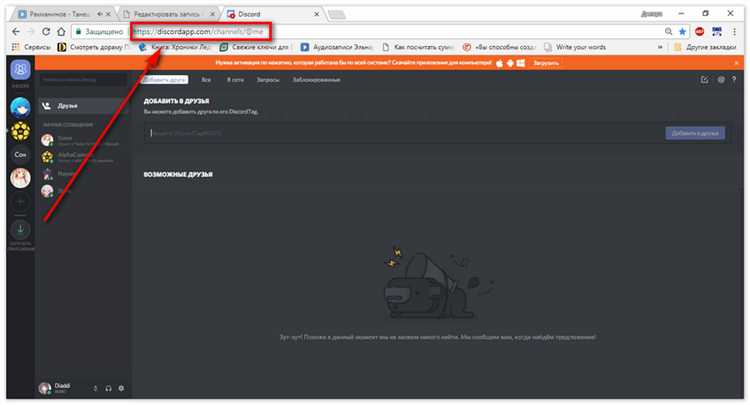
При активации режима стримера в Discord происходят автоматические изменения в отображении чувствительной информации, включая приглашения на сервер и ссылки. Это снижает риск утечки данных при трансляции экрана.
- Ссылки-приглашения автоматически маскируются. Вместо полной ссылки отображается надпись «Приглашение скрыто в режиме стримера».
- Упрощённый режим скрывает все активные инвайты, даже если они были отправлены в личных сообщениях или зафиксированы в закреплённых сообщениях.
- Если ссылка содержит параметры авторизации или токены (например, OAuth2), они также не будут отображены – Discord обрезает чувствительную часть URL.
- Открытые ссылки на внешние ресурсы (YouTube, Twitch и пр.) отображаются, но Discord отключает предпросмотр при включённой опции «Скрывать ссылки» в настройках стримера.
Для точной настройки необходимо:
- Открыть настройки Discord → «Режим стримера».
- Активировать параметр «Скрывать приглашения» – он отвечает за маскирование инвайтов.
- Включить «Отключить предпросмотр ссылок» – для защиты от демонстрации URL с метаданными.
Даже при ручном копировании ссылки из чата пользователи не увидят её содержимое, пока режим стримера включён. Это гарантирует, что во время трансляции никто случайно не получит доступ к закрытым каналам или конфиденциальным данным.
Как отключить режим стримера и вернуть стандартные настройки
Для отключения режима стримера в Discord откройте Настройки пользователя через значок шестерёнки в левом нижнем углу окна приложения. В меню слева перейдите в раздел Режим стримера. Здесь нужно переключить тумблер с активного положения в неактивное.
После этого все настройки, связанные с режимом стримера, автоматически сбросятся: Discord перестанет скрывать личные данные (например, сообщения и уведомления), перестанут отображаться специальные оверлеи и сообщения будут показываться в полном объёме.
Если во время использования режима стримера вы изменяли дополнительные параметры – например, отключали отображение уведомлений или изменяли настройки приватности, – рекомендуется проверить вкладки Уведомления и Конфиденциальность в настройках, чтобы вернуть их к желаемому состоянию.
После отключения режима перезапустите приложение для корректного применения стандартных настроек и убедитесь, что все функции восстановлены.
Вопрос-ответ:
Что такое режим стримера в Discord и зачем он нужен?
Режим стримера — это специальная функция в Discord, которая помогает защитить личную информацию пользователя во время трансляций. Он автоматически скрывает данные, которые могут быть случайно показаны зрителям, например, приватные сообщения, адреса электронной почты и ссылки на приглашения в сервера.
Как активировать режим стримера в Discord и что для этого требуется?
Для включения режима стримера нужно открыть настройки Discord, перейти в раздел «Режим стримера» и включить его. Чтобы функция работала корректно, рекомендуется подключить аккаунт Twitch или другой потоковый сервис, а также подключить OBS или другую программу для трансляций, чтобы Discord мог распознавать, что идет стриминг.
Какие именно данные скрывает режим стримера и как это защищает пользователя?
Режим стримера автоматически скрывает уведомления, приватные сообщения, ссылки на приглашения, адрес электронной почты и некоторые элементы интерфейса, которые могут выдать личные данные. Это помогает избежать случайного раскрытия информации, которую зрители не должны видеть во время трансляции.
Можно ли настроить режим стримера под свои нужды или он работает только в стандартном режиме?
Режим стримера в Discord позволяет настраивать, какие именно уведомления и элементы скрывать. Пользователь может выбирать, блокировать ли уведомления, скрывать ли ссылки на приглашения и другую информацию. Благодаря этому можно адаптировать защиту под конкретные ситуации и сделать стрим более комфортным.
Влияет ли включение режима стримера на обычное использование Discord, если стрим сейчас не идет?
При активном режиме стримера некоторые функции могут работать иначе: например, уведомления будут скрываться или блокироваться, а некоторые элементы интерфейса изменятся. Поэтому для повседневного общения этот режим лучше отключать, чтобы не пропустить важные сообщения или не ограничивать функциональность.
Что такое режим стримера в Discord и для чего он нужен?
Режим стримера — это специальная функция в Discord, которая помогает пользователям безопасно и удобно вести прямые трансляции. Включая этот режим, вы скрываете личную информацию, такие как адрес электронной почты, приглашения на серверы и другие конфиденциальные данные, чтобы никто из зрителей случайно не получил доступ к вашей приватной информации. Кроме того, режим автоматически отключает уведомления, чтобы они не мешали во время трансляции. Это делает процесс стриминга комфортным и защищённым.